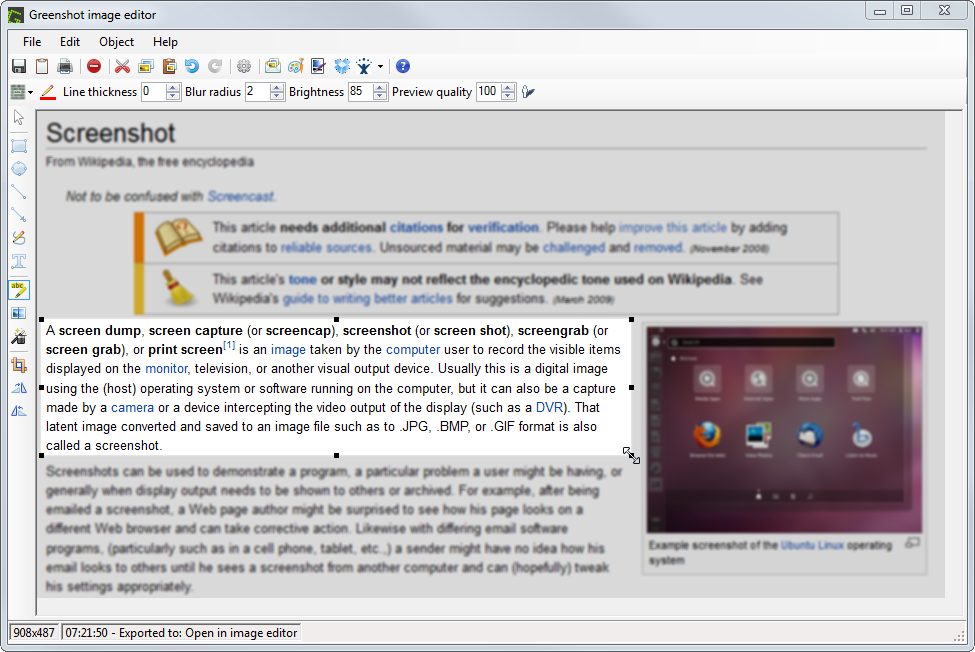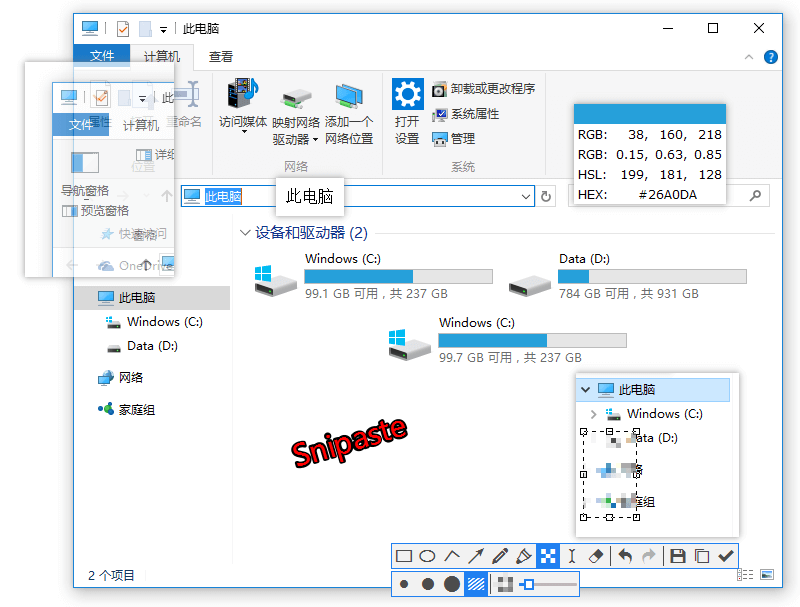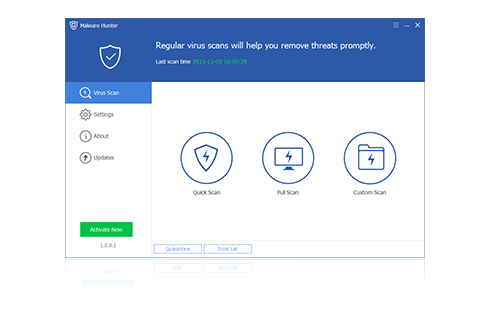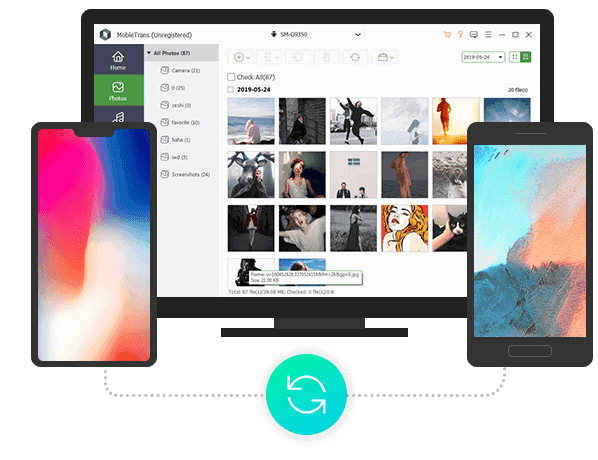Free多語 Greenshot 1.4.24 預覽版 for Windows
完全免費、全中文、非常輕巧的螢幕擷圖軟體。 Greenshot 是一個完全免費,而且非常輕巧的螢幕擷圖軟體。它支援全螢幕擷取、視窗擷取、區域擷取,還能擷取長網頁呢!它可輸出成許多常見的圖片格式,例如常見的 JPEG、BMP、PNG……等。
以各種方式匯出螢幕截圖:儲存到檔案、傳送到印表機、複製到剪貼簿、附加到電子郵件、傳送 Office 程式或上傳到 Flickr 或 Picasa 等照片網站。
Free多語 Greenshot 1.3.312 可攜式版 for Windows
完全免費、全中文、非常輕巧的螢幕擷圖軟體。 Greenshot 是一個完全免費,而且非常輕巧的螢幕擷圖軟體。它支援全螢幕擷取、視窗擷取、區域擷取,還能擷取長網頁呢!它可輸出成許多常見的圖片格式,例如常見的 JPEG、BMP、PNG……等。
以各種方式匯出螢幕截圖:儲存到檔案、傳送到印表機、複製到剪貼簿、附加到電子郵件、傳送 Office 程式或上傳到 Flickr 或 Picasa 等照片網站。
Free多語 Greenshot 1.3.312 安裝版 for Windows
完全免費、全中文、非常輕巧的螢幕擷圖軟體。 Greenshot 是一個完全免費,而且非常輕巧的螢幕擷圖軟體。它支援全螢幕擷取、視窗擷取、區域擷取,還能擷取長網頁呢!它可輸出成許多常見的圖片格式,例如常見的 JPEG、BMP、PNG……等。
以各種方式匯出螢幕截圖:儲存到檔案、傳送到印表機、複製到剪貼簿、附加到電子郵件、傳送 Office 程式或上傳到 Flickr 或 Picasa 等照片網站。
Free多語 Bandicam 2025 8.3.0.2533
Bandicam 提供全面的螢幕錄製解決方案,包括螢幕錄影、遊戲錄製、裝置錄製等功能,並支援高品質影片輸出,適合個人和商業用戶。 Bandicam 是一款功能強大的螢幕錄製軟體,能夠錄製電腦螢幕上的所有內容,並支援 AVI、MP4 等格式的影片檔案儲存。它適用於擷取螢幕、遊戲與網路攝影機畫面,且能錄製高達 4K UHD 影片和高達 480 FPS 的遊戲畫面。Bandicam 提供螢幕錄影工具、網路攝影機加入、預約錄影、錄製麥克風聲音、滑鼠點擊效果和色鍵效果等功能,以及相關的使用影片教學。
Free多語 Bandicam 25.4.6 for macOS App
使用 Bandicam,您可以輕鬆錄製 Mac 螢幕上的任意區域,支援系統聲音與麥克風同步錄製,支援新增攝影機畫面覆。錄製完成後可快速剪輯錄製內容,打造完美影片。 Bandicam macOS 版是一款專為 Mac 用戶設計的高清螢幕錄製軟體,支援多種錄製模式,包括指定區域、特定視窗或全螢幕幕顯示、包括超清分辨率、螢幕與攝影機同步錄製,以及內建視訊剪輯功能,適合製作教學影片、遊戲解說等互動內容。
此外,Bandicam macOS 版的最新版本增加了對 5K 分辨率和 60 幀每秒的支援,這意味著你可以錄製出超高清、超流暢的視訊內容。
Free多語 Icecream Screen Recorder 7.44 for Windows
免費的螢幕錄製軟體,也可以錄製麥克風旁白,並輸出成高畫質影片。 Icecream Screen Recorder 是一款易於使用的軟體,可以用音訊錄製螢幕。錄製應用程式和網路研討會、Zoom 會議和 Whatsapp 通話、視訊教學、直播等。
Free Debut Video Capture Software 12.05 免費版 for Windows
螢幕錄製軟體,支援網路攝影機,並且可使用排程錄影功能。 Debut 可用來錄製電腦螢幕,也可以讓我們用來錄製網路攝影機、串流媒體或是其他錄影相關裝置的畫面。不同於其他錄製軟體的是,我們可以先調整影片的色彩、解析度或者是其他的輸出設定,同時它還支援排程錄影功能。
Free多語 Snipaste 2.11.2 for Windows x64
Snipaste 是一個免費,免安裝且簡單但強大的貼圖工具,同時也可以執行截屏、標注等功能。 Snipaste 是一個簡單但強大的截圖工具,也可以讓你將截圖貼回到螢幕上!下載並打開 Snipaste,按下 F1 來開始截圖,再按 F3,截圖就在桌面置頂顯示了。就這麼簡單!
你還可以將剪貼簿裡的文字或者顏色資料轉化為圖片窗口,並且將它們進行縮放、旋轉、翻轉、設為半透明,甚至讓滑鼠能穿透它們!如果你是程式員、設計師,或者是大部分工作時間都在電腦前,貼圖功能將改變你的工作方式、提升工作效率。
Snipaste 使用很簡單,但同時也有一些較進階的用法可以進一步提升你的工作效率。
Snipaste 是免費軟體,它也很安全,沒有廣告、不會掃瞄你的硬碟、更不會上傳用戶資料,它只做它應該做的事。
Free多語 Snipaste 2.11.2 for Windows x86
Snipaste 是一個免費,免安裝且簡單但強大的貼圖工具,同時也可以執行截屏、標注等功能。 Snipaste 是一個簡單但強大的截圖工具,也可以讓你將截圖貼回到螢幕上!下載並打開 Snipaste,按下 F1 來開始截圖,再按 F3,截圖就在桌面置頂顯示了。就這麼簡單!
你還可以將剪貼簿裡的文字或者顏色資料轉化為圖片窗口,並且將它們進行縮放、旋轉、翻轉、設為半透明,甚至讓滑鼠能穿透它們!如果你是程式員、設計師,或者是大部分工作時間都在電腦前,貼圖功能將改變你的工作方式、提升工作效率。
Snipaste 使用很簡單,但同時也有一些較進階的用法可以進一步提升你的工作效率。
Snipaste 是免費軟體,它也很安全,沒有廣告、不會掃瞄你的硬碟、更不會上傳用戶資料,它只做它應該做的事。
Free多語 Snipaste 2.11.2 for Windows(Microsoft Store)
Snipaste 是一個免費,免安裝且簡單但強大的貼圖工具,同時也可以執行截屏、標注等功能。 Snipaste 是一個簡單但強大的截圖工具,也可以讓你將截圖貼回到螢幕上!下載並打開 Snipaste,按下 F1 來開始截圖,再按 F3,截圖就在桌面置頂顯示了。就這麼簡單!
你還可以將剪貼簿裡的文字或者顏色資料轉化為圖片窗口,並且將它們進行縮放、旋轉、翻轉、設為半透明,甚至讓滑鼠能穿透它們!如果你是程式員、設計師,或者是大部分工作時間都在電腦前,貼圖功能將改變你的工作方式、提升工作效率。
Snipaste 使用很簡單,但同時也有一些較進階的用法可以進一步提升你的工作效率。
Snipaste 是免費軟體,它也很安全,沒有廣告、不會掃瞄你的硬碟、更不會上傳用戶資料,它只做它應該做的事。
網編推薦.
多語 OpenShot 3.4.0 for macOS x64
一套易於使用、學習快速、功能強大的視訊編輯器軟體,而且 100% 免費且開放原始碼。
OpenShot 是以不同的編程語言編成。界面是用Python 及 PyQt5建成。我們的視訊處理終端(libopenshot)是以C++建成,並使用FFmpeg。使用HTML5、JavaScript和AngularJS構建交互式拖放時間軸。我們大部分先進的3D效果和動畫是由Blender支援。
網編推薦.
多語 Files 4.0.24 for Windows App-Installer
Files 是一款適用於 Windows 的檔案管理器,具有強大而直觀的設計,它具有多個選項卡、窗格、列、上下文選單和標籤中的shell擴展等功能。
磁碟機部分列出了所有可用的存儲設備,並顯示可用空間量以及總容量。
您瀏覽的檔案顯示在「最近的項目」下,您可以右鍵點擊某個項目以將其從列表中刪除或清除整個列表。
窗格頂部的工具欄類似於 Web 瀏覽器的導航控件。它有 4 個選項後退、前進、上一級和刷新。